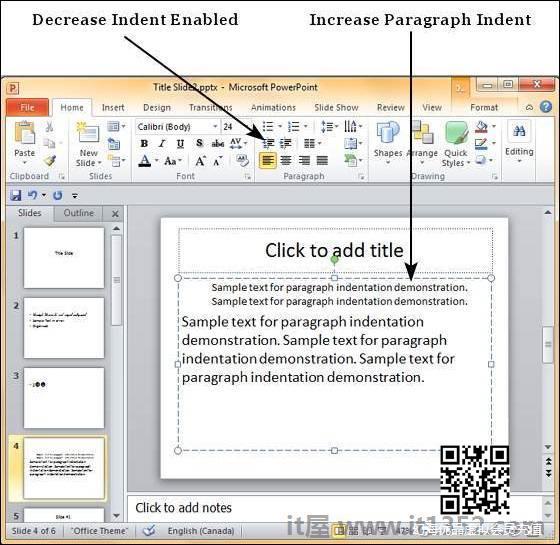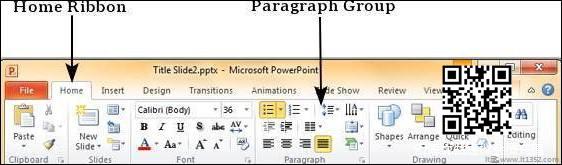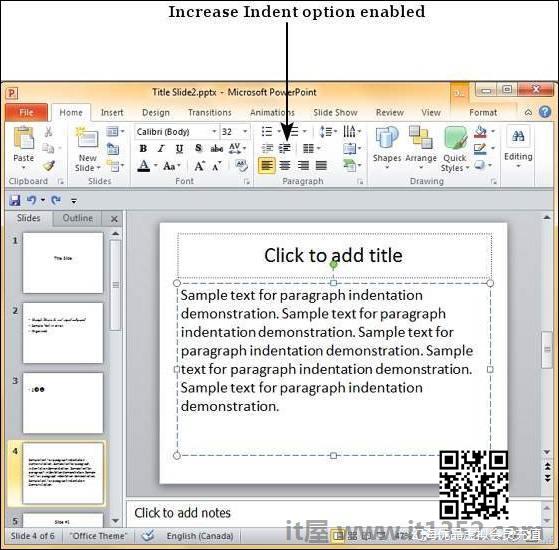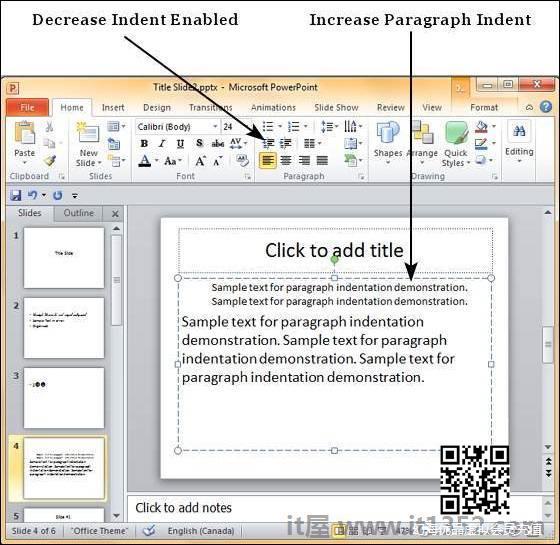Powerpoint 2010中的缩进段落 - 从基本到高级概念的简单简单步骤学习Powerpoint,其中包括开放新演示,入门,浏览Windows,后台视图,创建,保存,评论演示,添加新幻灯片,在框中添加文本等示例,新文本框,幻灯片注释,幻灯片编号,页眉和页脚,删除现有幻灯片,重新排列幻灯片,管理部分,使用轮廓,Powerpoint侧栏,演示文稿视图,设置背景,幻灯片方向,保存,审阅和演示文稿翻译,运行幻灯片放映,键盘快捷键,获取上下文帮助,编辑演示文稿,复制和粘贴,查找和替换内容,撤消编辑的更改,拼写检查,内容翻译,设置语言类型,复制内容,特殊字符,幻灯片放大,格式,打印演示文稿和工作表,字体管理,设置文本字体,文本装饰,更改文本案例,大小,颜色,文本对齐,缩进段落,集行间距,边框和阴影,使用幻灯片母版,保存设计模板,添加图片以幻灯片,编辑,格式化添加图片,插入屏幕截图,添加形状到幻灯片,音频和视频,编辑,添加格式添加形状,向形状添加文本,排列形状/图像,分组/取消组合对象,添加和格式化表格,图表,图形,SmartArt,添加和预览动画,过渡,创建PDF,视频,图像文件,打印,包装演示,广播幻灯片放映,设置文档密码,电子邮件幻灯片。
相对较长的段落可能会变得单调,并且在区域较小且内容通常被投影的幻灯片中会突出这种效果.段落缩进可以帮助缓解眼睛的压力,并有助于以视觉上吸引人的方式呈现内容.本章将讨论PowerPoint中可用的段落缩进.
步骤1 : 选择要缩进的文本内容.与大多数其他设置不同,缩进在段落级别工作,因此无论您选择何种文本,缩进设置都将应用于整个段落.但是,如果文本框有多个段落,则可以为不同的段落设置不同的缩进.
步骤2 : 转到主页功能区下的段落组.
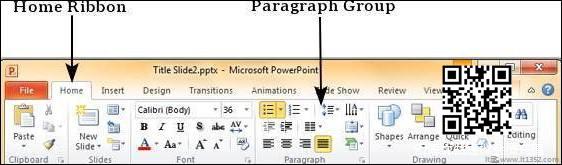
第3步 : 选择一个缩进选项.您会注意到默认情况下,文本设置在最低缩进级别,因此您将无法进一步减小它.您必须在第一次使用时增加缩进.
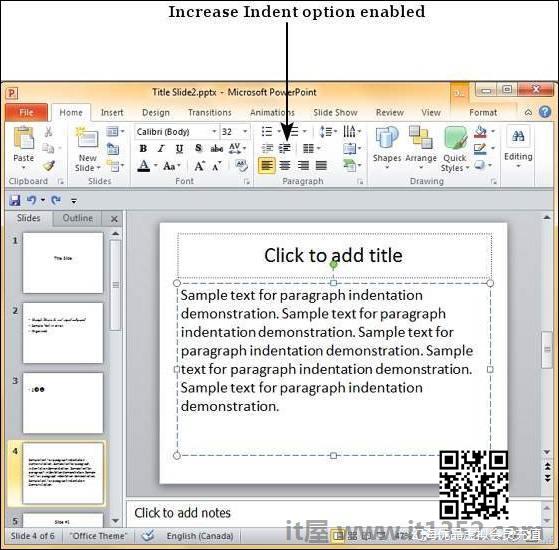
第4步 : 一旦增加了缩进,就会启用减少缩进选项.